Tabl cynnwys
Google Maps yn gweithredu fel peiriant chwilio i leoli unrhyw le y mae pobl yn chwilio amdano, yn ogystal â map i'w harwain at y lle hwnnw. Weithiau mae gennym rai manylion am leoedd ond nid ydym yn gwybod sut i gyrraedd yno. Nid oes gennym unrhyw syniad am yr union leoliad. A dyna'r rheswm mae angen Google Maps arnom. A gallwn ei greu ar ein pennau ein hunain gyda rhywfaint o wybodaeth. Yn yr erthygl hon, byddwn yn dangos y gweithdrefnau ar gyfer creu map google gyda data excel.
Lawrlwytho Llyfr Gwaith Ymarfer
Gallwch lawrlwytho'r llyfr gwaith ac ymarfer gyda nhw.
Creu Google Map.xlsx
Gweithdrefnau Cam-wrth-Gam i Greu Google Map gyda Data Excel
Google sydd â'r gyfran fwyaf o'r farchnad chwilio. Mae Mapiau Google yn helpu unigolion i fynd o bwynt A i bwynt B . Mae mapiau hefyd yn ein cynorthwyo i bennu pellteroedd, gan ein galluogi i benderfynu pa mor bell yw un eitem oddi wrth eitem arall. Dylem allu pennu lleoliadau ar fapio gan fod pob map yn graddio'r blaned neu ei hardaloedd i ffracsiwn o'u gwir faint. I gyflawni hynny, byddwn yn gallu darllen graddfa map. Felly, gadewch i ni ddechrau creu map google gyda data excel.
Cam 1: Paratoi'r Daflen Waith
I gynhyrchu map google, mae angen i ni baratoi ein taenlen data yn gyntaf. Tybiwch, rydym yn casglu cyfeiriadau manwl rhai gweithwyr.
- Yn gyntaf, rydym yn rhoi eu henwyng ngholofn A .
- Yn ail, rydym yn rhoi cyfeiriad y stryd yng ngholofn B .
- Yn drydydd, mewn colofnau C a cholofn D , rydym yn mewnosod y ddinas a'r wladwriaeth yn olynol.
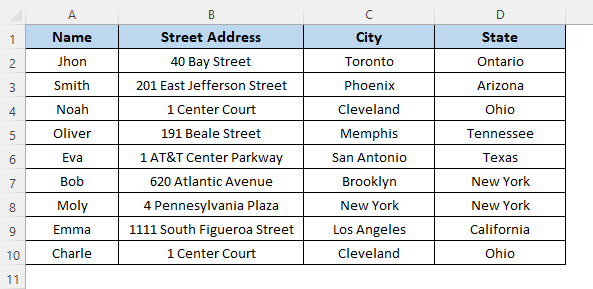
Darllen Mwy: Sut i Greu Map yn Excel (2 Ddull Hawdd)
Cam 2: Cadw neu Allforio Taenlen gyda Data Excel
Nawr, mae angen i ni arbed neu allforio y daenlen i storio data mewn fformat i adnabod y ffeil. Ar ôl cadw neu allforio data excel, mae'n bosib y caiff ei agor a'i olygu gan raglen sy'n cydnabod ac yn cefnogi'r fformat ffeil hwn.
- Yn y lle cyntaf, ewch i'r tab File o'r rhuban.
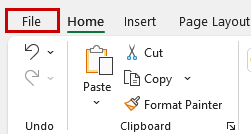
- Bydd hyn yn mynd â chi gefn llwyfan i'r ffeil excel.
- Nawr, cliciwch ar y Cadw opsiwn i gadw'r data ar gyfer proses bellach.
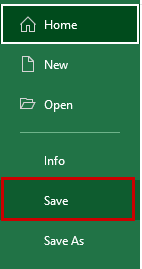
Cam 3: Mewnforio Data Excel i 'Google My Maps' <9
Ar y pwynt hwn, mae'n rhaid i ni fewnforio'r data i Google My Maps .
- Agor porwr gwe. Yn yr achos hwn, rydym yn agor porwr Google Chrome .
- Yna, o'r adran Chwilio Google neu deipio URL , ewch i Google My Maps . Mae hwn yn wasanaeth gan Google sy'n ein galluogi i greu ein mapiau google personol.
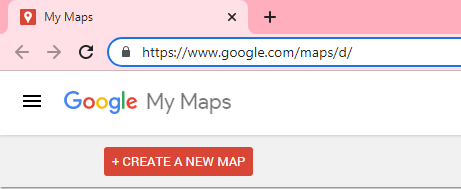
- Nesaf, i fewngludo'r daenlen excel , cliciwch CREU MAP NEWYDD .

- Bydd hyn yn mynd â chi i'r sgrin lle gallwch weld y mewngludobotwm.
- Felly, cliciwch ar y botwm Mewnforio .
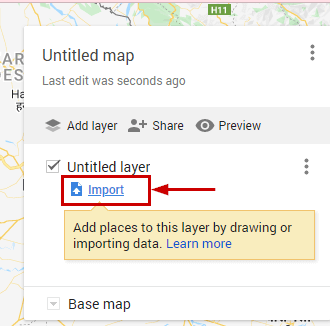
- Nawr, bydd hwn yn dangos y Dewiswch ffeil i'w mewnforio ffenestr.
- Fe welwch fod sawl opsiwn ar gyfer mewngludo ffeiliau.
- Ond, rydym am fewngludo data taenlen excel. A'r estyniad ffeil ar gyfer y data yw .xlsx . Felly, rydym yn dewis Llwytho i fyny a chliciwch ar Dewis ffeil o'ch dyfais .
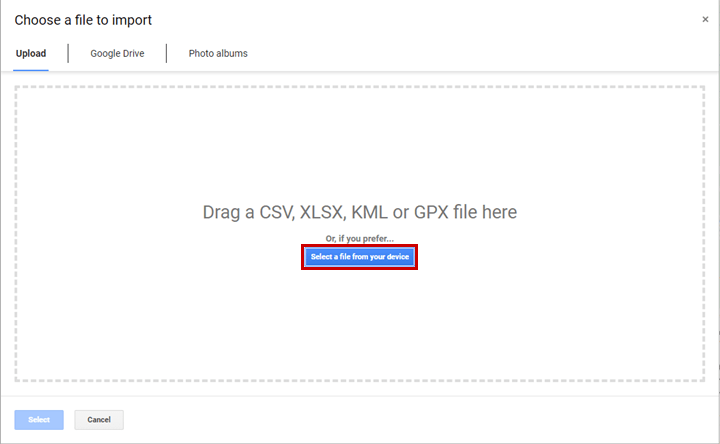
- Gallwch gweld ffenestr eich cyfrifiadur. Ewch i'r ffolder cywir, lle mae data'r daenlen wedi'i gadw.
- Dewiswch y daenlen a chliciwch ar y botwm Agor .
- Yn lle clicio ar y >Ar agor botwm, gallwch ddewis y daenlen excel a chlicio ddwywaith ar y ffeil i'w mewnforio i greu'r map.
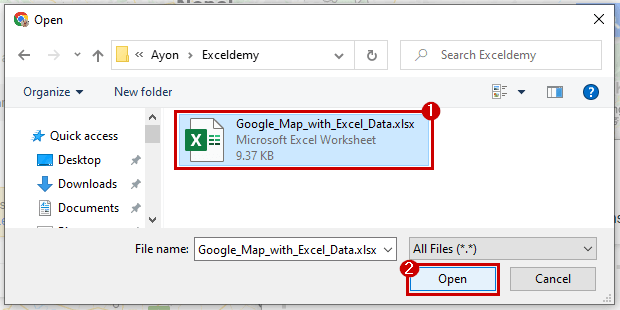
Cam 4: Gosod Lleoliad Nod Lle a Theitl Colofn ar gyfer Map
Ar hyn o bryd, mae angen i ni osod safle'r map a phenodi'r teitl ar gyfer y map.
- Ar ôl mewngludo'r daenlen excel, bydd hwn yn dangos yr ymgom lle bydd yr holl golofnau'n cael eu mewnforio .
- O Dewiswch golofnau i osod eich nodau lle , ticiwch y blychau wrth ymyl Cyfeiriad Stryd , Dinas , a Cyfeiriad >. Gan ein bod am fod mor benodol â hynny fel ei fod yn cael y cyfeiriad stryd yn gywir.
- Ymhellach, cliciwch ar Parhau isymud ymlaen.
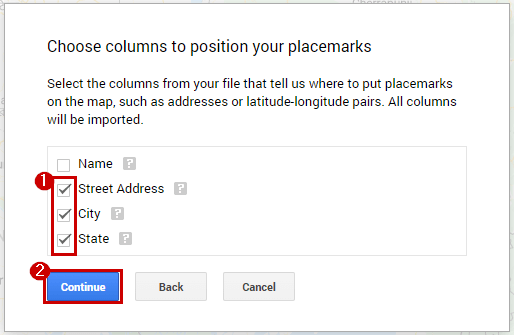
- Ymhellach, mae angen i ni benderfynu sut rydym am i’n nodau lleoedd gael eu teitlu pan fydd defnyddwyr yn gweld y map. Felly, yn ein hachos ni, byddwn yn dewis Enw .
- Yn olaf, cliciwch Gorffen i gwblhau'r gosodiad.
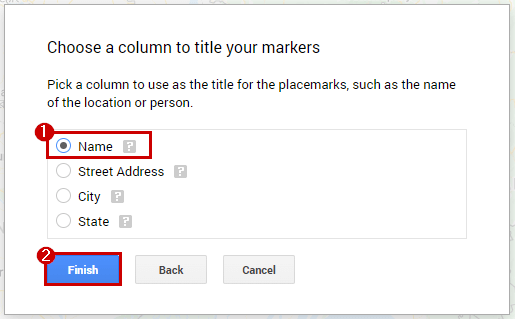
- Mae’r sgrinlun isod yn dangos y map rydyn ni newydd ei osod. Gallwch chi weld sut maen nhw'n edrych ar y map. Y pin lleoliad glas yw holl leoliadau union arenâu’r gweithwyr.
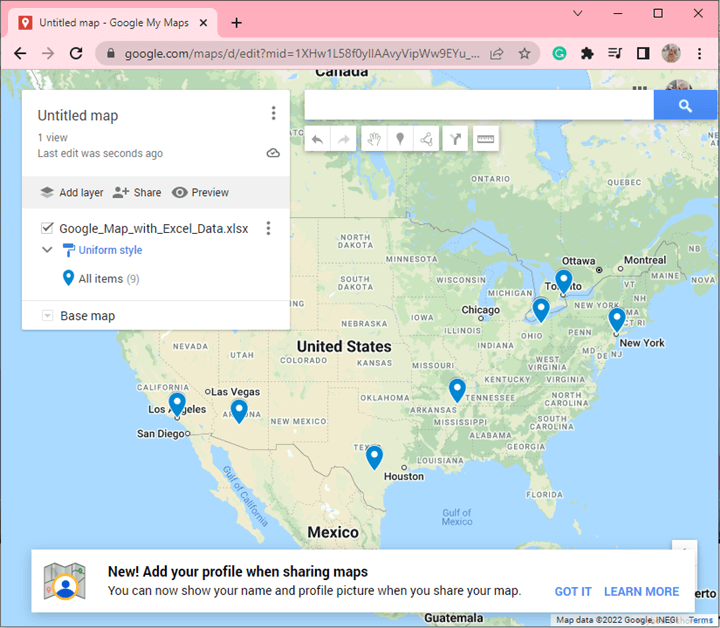
Darllen Mwy: Sut i Plotio Pwyntiau ymlaen a Map yn Excel (2 Ffordd Effeithiol)
Cam 5: Newid Map Sylfaenol
Nawr, gallwn wneud mwy gyda'r map. Tybiwch ein bod yn newid y Map Sylfaenol .
- Yn gyntaf, cliciwch ar y triongl bach bach sydd ar ochr chwith y Map Sylfaenol .
- Yna, dewiswch eich map sylfaenol fel y gofynion. Felly rydyn ni'n dewis Altas Syml .
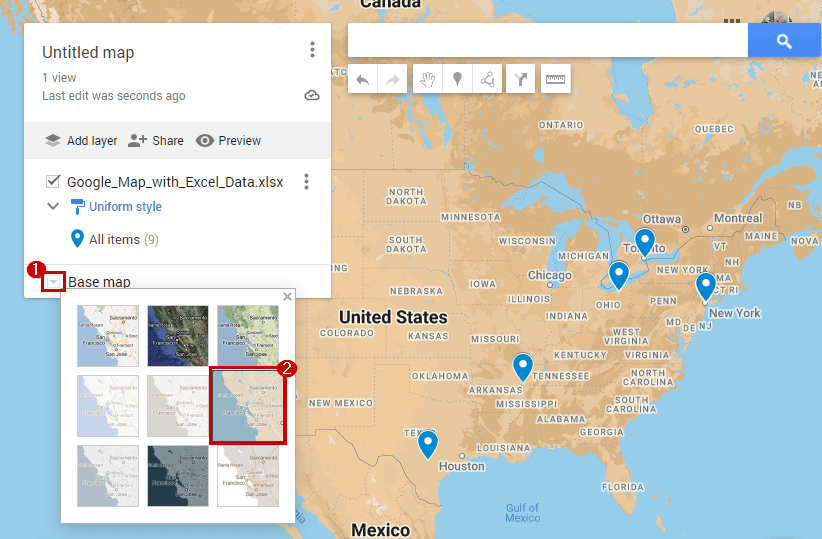
Cam 6: Newid Arddull
Gallwn ni newid y marc lle ar y map. Ar hyn o bryd, maen nhw i gyd yn las, ac mae ganddyn nhw i gyd yr un arddull. Gadewch i ni newid hynny ychydig. Ar gyfer hyn, mae angen i ni newid arddull y map.
- Yn y dechrau, cliciwch ar yr eicon Fformat Painter a ddangosir yn y llun i lawr.
- A, dewiswch yr Enw .
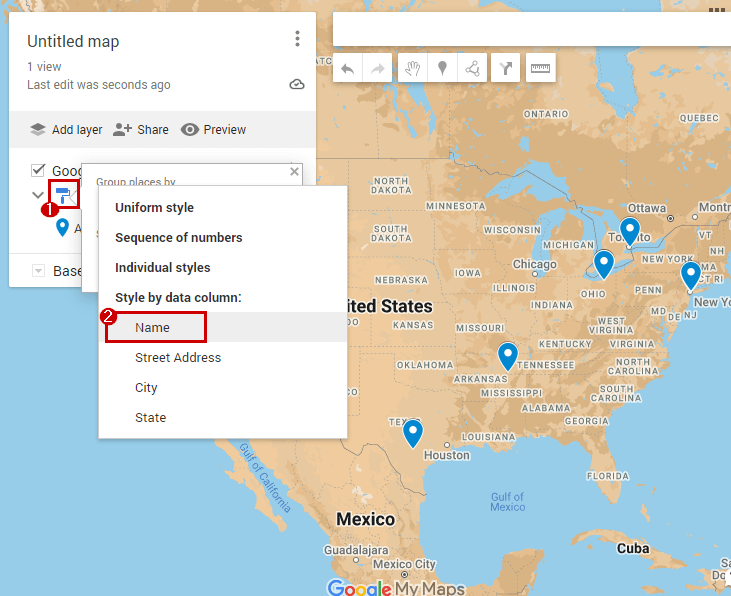
- Bydd hyn yn newid lliw y marc lleoliad a gallwn weld mai <1 fydd hwn nawr>Arddull yn ôl Enw . Cafodd bron bob enw liw gwahanol ar gyfer ei nod lle.
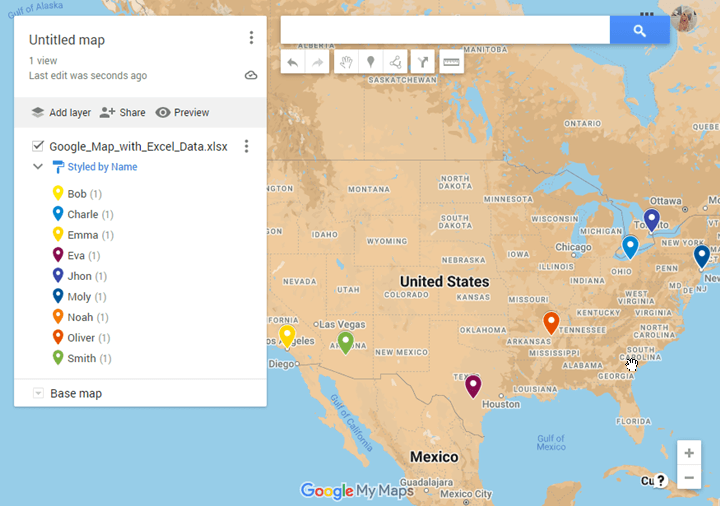
Cam 7:Tabl Data Agored i Golygu Data
Os ydych am olygu data gallwch wneud hynny hefyd.
- Gallwch weld y daflen waith o ble y tynnwyd y data. Nawr, cliciwch ar y tri dot ar ochr dde'r daenlen.
- A, cliciwch Agor tabl data .
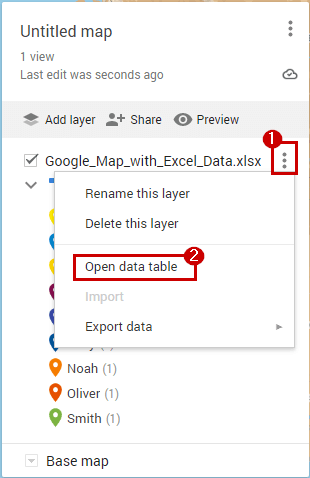
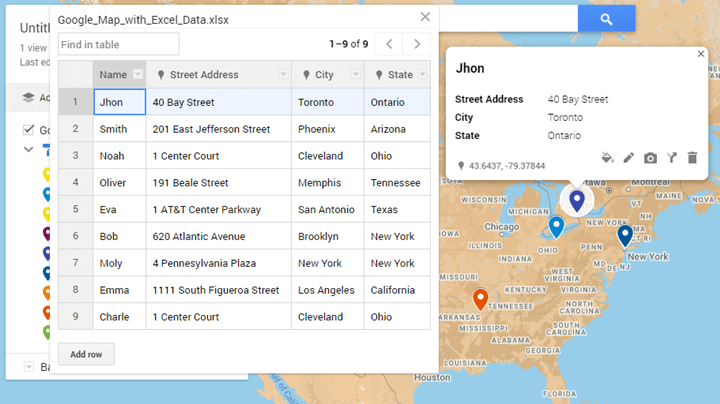
Cam 8: Rhannu Google Map a'i Enwi gyda Disgrifiad
A'r cam olaf ar gyfer creu'r map yw rhannu'r map gyda defnyddwyr.
- I rannu'r map google gyda phobl eraill, cliciwch ar y botwm Rhannu .<12
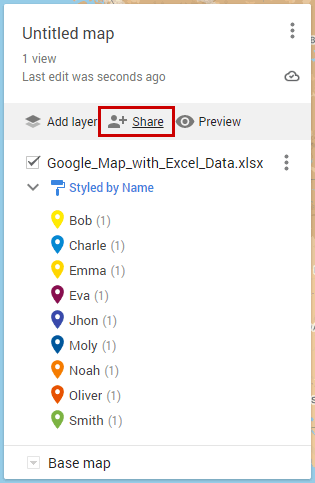
- Bydd hyn yn agor y Ychwanegu enw a disgrifiad cyn rhannu blwch deialog.
- Nawr, ysgrifennwch y >Teitl y Map . Felly, rydyn ni'n rhoi teitl y map Arenau Gweithwyr .
- Ac rydyn ni hefyd yn rhoi disgrifiad ar gyfer y map hwnnw.
- Yn olaf, cliciwch OK .
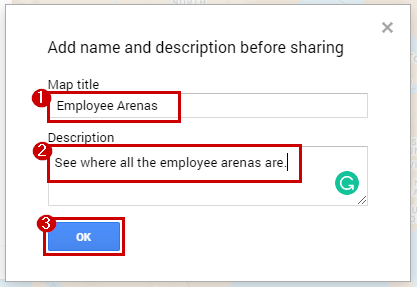
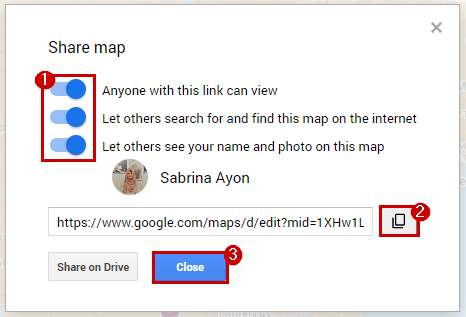
- A dyna ni! Trwy ddilyn y camau uchod gallwn greu map google gyda data excel. Gallwch nawr weld y Arenau Gweithwyr map.
Nodyn : Os ydych chi'n uwchraddio'r daenlen ar ôl mewngludo'r daenlen i google maps. Ni fydd hynny’n newid unrhyw ddata ar y mapiau. Dim ond trwy ddilyn Cam 7 y gallwch chi newid data'r daenlen.
Darllen Mwy: Sut i Plotio Cyfeiriadau ar Google Map o Excel (2 Enghraifft Addas)
Casgliad
Bydd y gweithdrefnau uchod yn eich cynorthwyo i Creu Map Google gyda Data Excel . Gobeithio bydd hyn yn eich helpu chi! Os oes gennych unrhyw gwestiynau, awgrymiadau neu adborth, rhowch wybod i ni yn yr adran sylwadau. Neu gallwch gael cipolwg ar ein herthyglau eraill yn y blog ExcelWIKI.com !

